Windows 系统中的虚拟化技术为用户提供了一个安全、灵活的工作环境,允许在同一台物理计算机上运行多个操作系统,在某些情况下,可能需要关闭或禁用这些功能以节省系统资源或者避免潜在的安全风险,本文将详细介绍如何关闭 Windows 的虚拟化功能,并提供一些相关的优化建议。
了解 Windows 虚拟化
Windows 虚拟化(Virtualization)是一种技术,它允许在一台物理机器上同时运行多个虚拟机(VM),每个虚拟机都像是一台独立的计算机,可以安装不同的操作系统和应用软件,这种技术的优势在于它可以提高硬件资源的利用率,降低成本,并且提供了一个隔离的环境来测试新软件或进行实验。

图片来源于网络,如有侵权联系删除
Windows 虚拟化的优点:
- 资源利用效率高:通过共享物理资源,如 CPU 和内存,虚拟化技术能够更有效地使用硬件。
- 安全性增强:虚拟机之间的隔离性提高了系统的安全性,减少了病毒和恶意软件传播的风险。
- 灵活性增加:可以在同一台计算机上运行多种不同的操作系统,满足不同需求。
Windows 虚拟化的缺点:
- 性能开销大:由于虚拟化层的存在,可能会对整体性能产生影响。
- 复杂性增加:管理和配置虚拟环境比传统的单机环境更为复杂。
关闭 Windows 虚拟化功能的方法
要关闭 Windows 的虚拟化功能,通常可以通过 BIOS/UEFI 设置来实现,以下是一些常见的步骤:
通过 BIOS/UEFI 设置关闭虚拟化支持
- 重启电脑,进入 BIOS 或 UEFI 设置界面(通常在启动时按下特定的热键,如 F2、Del、F10 等)。
- 在设置菜单中找到与“Virtualization”或“VT-x”相关的选项。
- 将其设置为“Disabled”(禁用)状态。
- 保存更改并退出 BIOS/UEFI 设置。
通过 Windows 系统设置关闭虚拟化支持
虽然直接在 Windows 系统内部没有显式的开关来完全关闭虚拟化功能,但可以通过调整某些高级设置来限制其功能:
-
打开命令提示符(管理员权限):
cmd /k bcdedit /set hypervisorlaunchtype off这条命令会修改引导配置数据(BCD),从而阻止虚拟化技术的启用。
-
如果需要重新启用虚拟化支持,可以使用相同的命令但改变参数值:
cmd /k bcdedit /set hypervisorlaunchtype auto
优化 Windows 虚拟化环境
即使已经关闭了虚拟化功能,有时仍需要对现有的虚拟化环境进行优化以提高效率和稳定性,以下是几个推荐的优化策略:
合理分配资源
确保为每个虚拟机分配足够的 CPU 核心和内存,以防止因资源不足而导致性能下降。
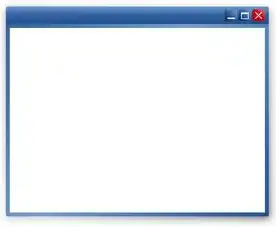
图片来源于网络,如有侵权联系删除
定期更新虚拟机镜像
保持虚拟机的操作系统和相关应用软件的最新版本,这有助于修复已知漏洞和提高安全性。
使用快照功能
对于经常使用的虚拟机,可以利用快照功能保存当前的状态,以便快速恢复到之前的工作环境。
清理不必要的文件
定期检查并删除不需要的临时文件和垃圾文件,释放磁盘空间,提升系统响应速度。
监控性能指标
监控虚拟机和主机的各项性能指标,及时发现潜在问题并进行相应调整。
关闭 Windows 虚拟化功能主要是为了节省资源或解决兼容性问题,在实际操作过程中,应根据具体需求和情况选择合适的方法进行调整,合理的优化措施也能进一步提升虚拟化环境的稳定性和效率,希望以上信息能帮助您更好地管理和管理您的 Windows 系统,如果您还有其他疑问或需要进一步的帮助,请随时向我提问,谢谢!
标签: #windows虚拟化怎么关闭功能



评论列表